
Konfigurer og utfør snarveier fra en annen app
Ved hjelp av Handlingstillegg kan du utføre en snarvei inni en annen app for å behandle innhold uten å forlate appen. Snarveier som er angitt som Handlingstillegg-typen er tilgjengelige fra andre apper via Del-knappen ![]() . Når den utføres fra delingsarket, mottar snarveien inndata – for eksempel en URL eller et bilde – fra appen den utføres i. Inndataene fra vertsappen sendes til første handling i snarveien din.
. Når den utføres fra delingsarket, mottar snarveien inndata – for eksempel en URL eller et bilde – fra appen den utføres i. Inndataene fra vertsappen sendes til første handling i snarveien din.
Ved hjelp av en handlingstilleggsnarvei, for eksempel, kan du hente alle bildene fra en side i Safari, konvertere en tekstfil du ser på til en PDF, eller redigere og behandle bilder i Bilder-biblioteket.
Aktiver Snarveier-knappen i andre apper
Hvis du vil tillate at snarveier skal utføres fra andre apper, må du aktivere Snarveier-knappen i delingsarket til den aktuelle appen.
I en hvilken som helst annen app enn Snarveier (for eksempel Safari) må du trykke på
 .
.Trykk på Mer i den nederste raden.
Hvis du ikke ser Mer umiddelbart, sveiper du mot venstre.
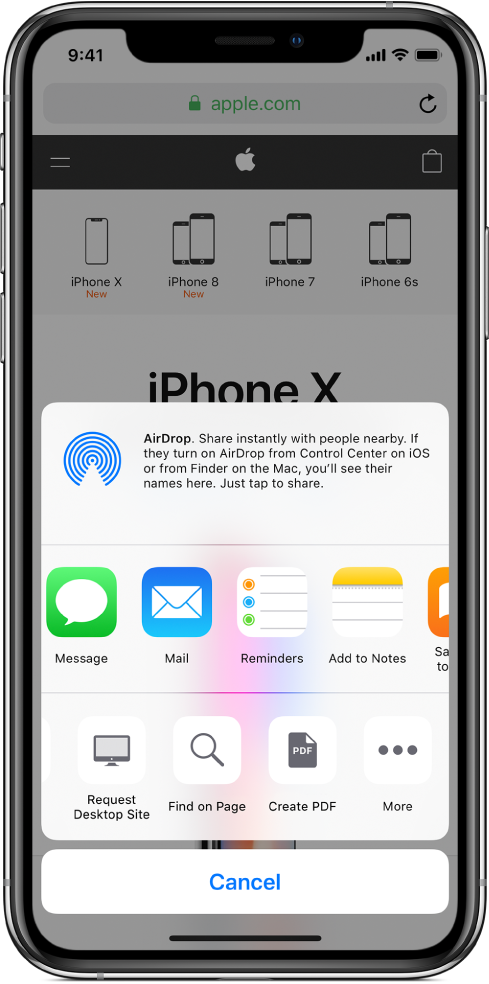
Slå på Snarveier i listen som vises.
Trykk på Ferdig.
En Snarveier-knapp er nå tilgjengelig på nederste rad i delingsarket (i apper som har en Del-knapp ![]() ). Se neste oppgave for informasjon om å aktivere en bestemt snarvei for utføring i en annen app.
). Se neste oppgave for informasjon om å aktivere en bestemt snarvei for utføring i en annen app.
Aktiver en snarvei for utføring i andre apper
Når du har aktivert Snarveier-knappen i andre apper (som beskrevet i forrige oppgave), må du konfigurere hver snarvei du vil utføre i andre apper, som Handlingstillegg-typen.
Trykk på
 på en snarvei i biblioteket
på en snarvei i biblioteket  i Snarveier.
i Snarveier.Snarveien åpnes i snarveisredigereren.
Trykk på
 for å åpne Innstillinger, og slå deretter på Vis i delingsark.
for å åpne Innstillinger, og slå deretter på Vis i delingsark.En ny rad merket med «Aksepterte typer» vises, etterfulgt av «Alt» eller en liste med inndatatyper, avhengig av snarveien. «Alt» betyr at snarveien vil akseptere alle typer innholdsinndata når du utfører snarveien i en annen app.
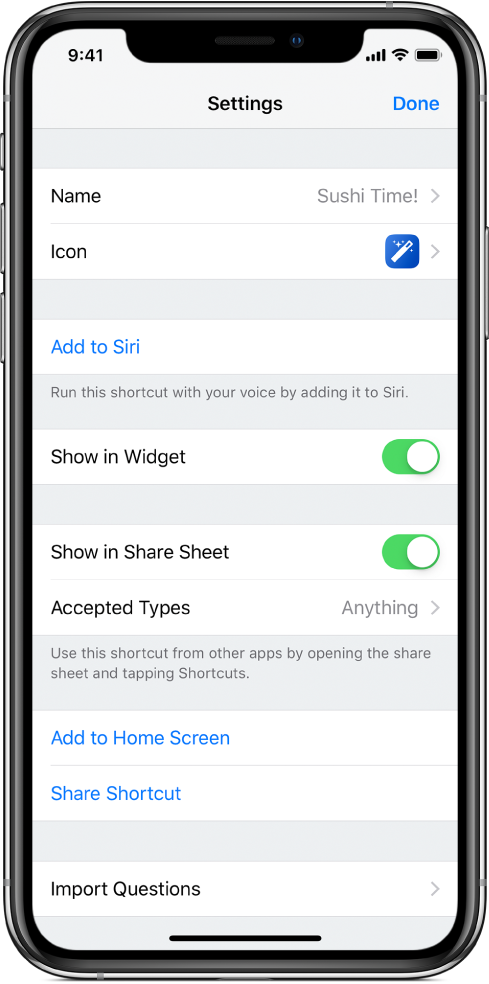
Valgfritt: Hvis du vil begrense inndatatypen, trykker du på
 i Aksepterte typer-raden og trykker på en eller flere rader for å fjerne aksepterte typer (for eksempel Kontakter eller Filer). Deretter trykker du på Ferdig.
i Aksepterte typer-raden og trykker på en eller flere rader for å fjerne aksepterte typer (for eksempel Kontakter eller Filer). Deretter trykker du på Ferdig.Tip: Trykk på Fjern all markering for å oppheve markeringen av alle innholdstyper raskt, og trykk deretter på en eller flere rader for å inkludere den innholdstypen.
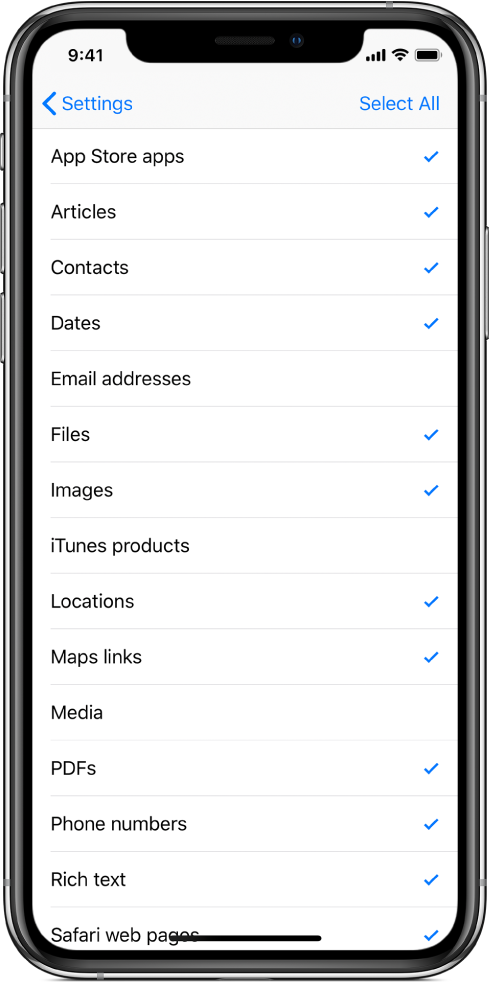
Hvis du begrenser innholdstypen som en snarvei aksepterer, forenkles delingsalternativene i en app ved å skjule snarveier som ikke er relevante for appen. For eksempel vil ikke en snarvei som kun aksepterer kontakter, vises som et delingstillegg i Kart-appen. Du finner mer informasjon om dette under Om inndatatyper i en Handlingstillegg-snarvei.
Trykk på Ferdig igjen for å gå tilbake til biblioteket.
Snarveien vil nå være tilgjengelig i andre apper. Se neste oppgave for detaljer om hvordan du utfører en snarvei fra en annen app.
Utfør en snarvei i en annen app
Når du har fullført de to foregående oppgavene, kan du utføre en snarvei fra en hvilken som helst app som har en Del-knapp ![]() .
.
Marker innhold i en annen app enn Snarveier (for eksempel Safari).
For eksempel, avhengig av snarveien du planlegger å utføre, kan du markere et tekstavsnitt eller et bilde.
Trykk på
 .
.I den nederste raden (de ensfargede knappene) trykker du på Snarveier.
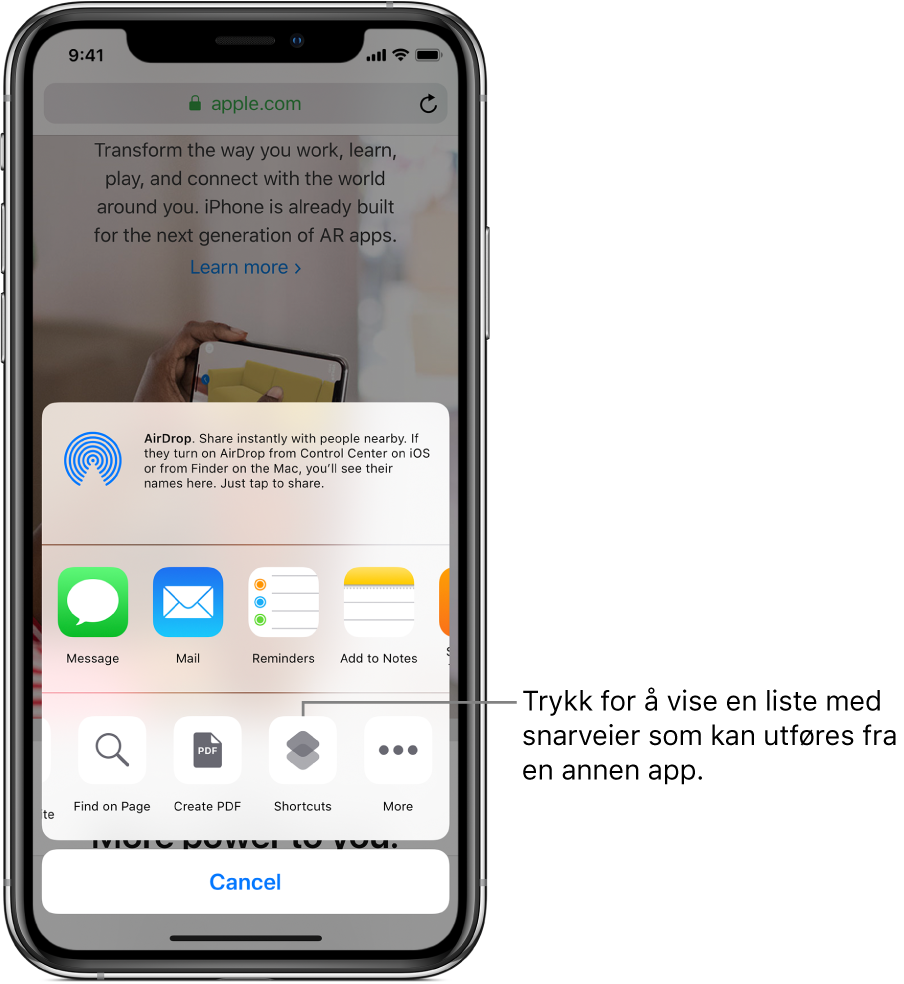
Hvis Snarveier-knappen ikke synes, sveiper du mot venstre.
Trykk på en snarveisknapp på Utfør snarvei-skjermen.
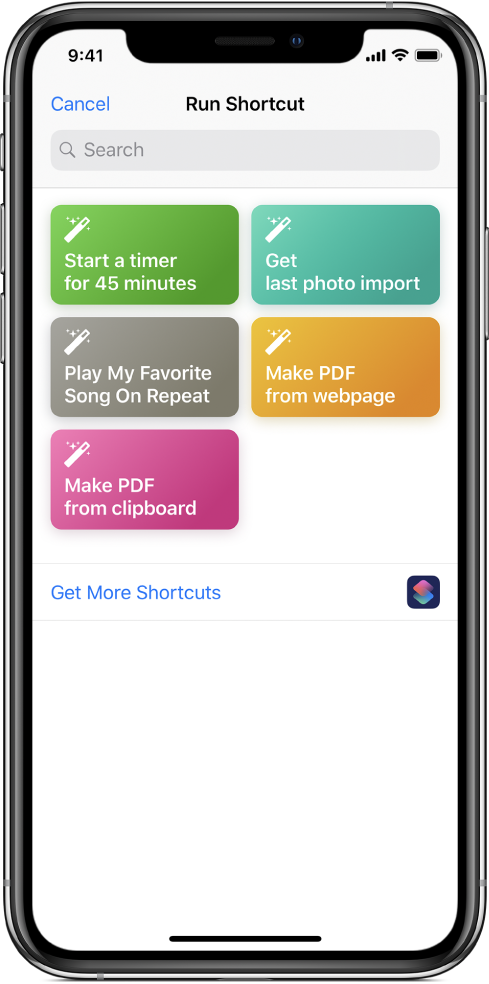
Snarveisredigereren vises med framdriften til hver handling i snarveien mens den utføres.